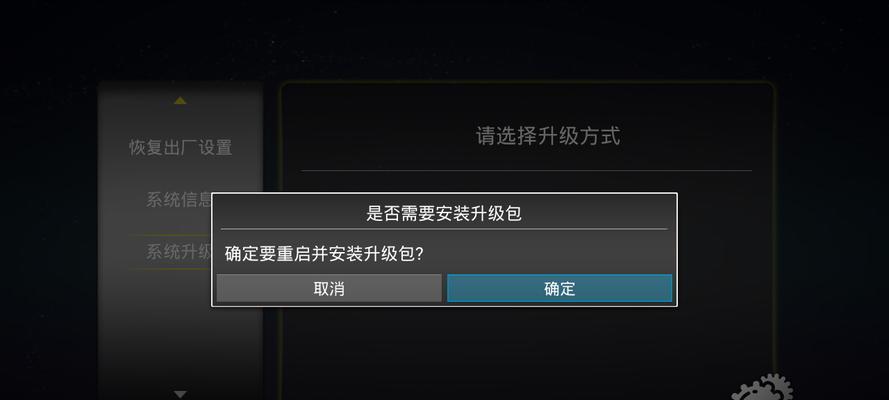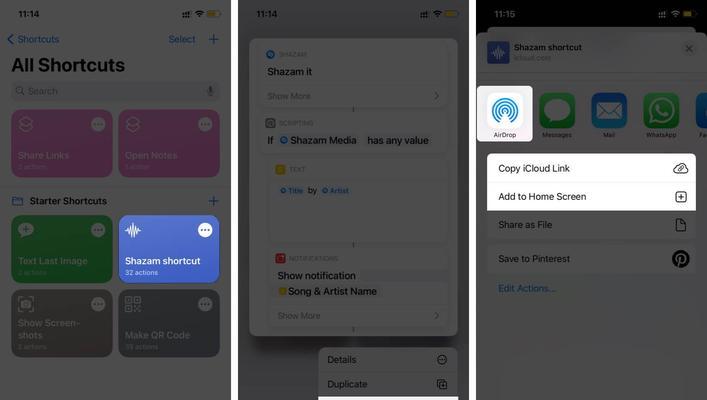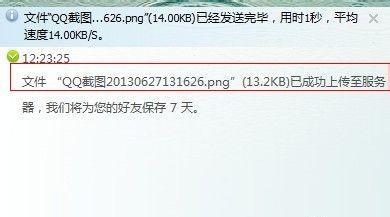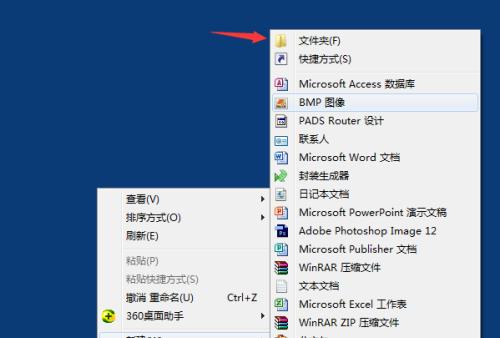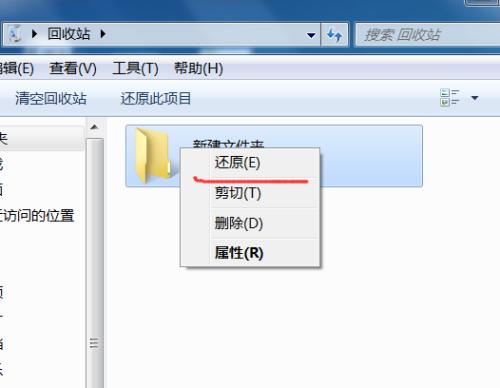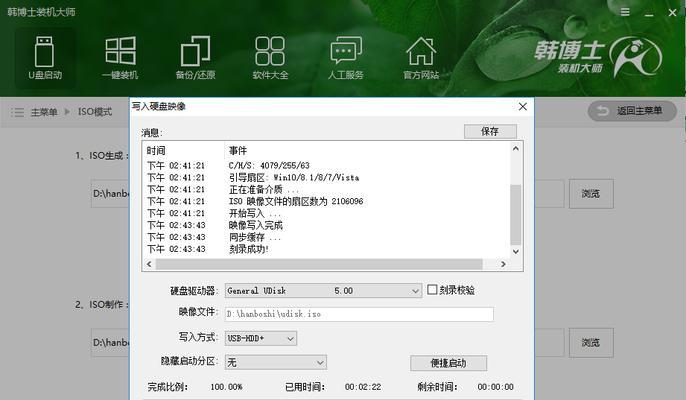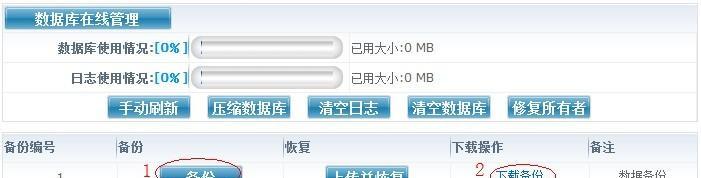如何将CSV文件或TXT文件转换为Excel表格文件(简单操作教程,一键转换实现数据整理)
游客 2023-10-24 10:54 分类:电脑知识 155
在日常办公和数据整理中,我们经常会遇到需要将CSV文件或TXT文件转换为Excel表格文件的情况。这样的转换可以帮助我们更好地进行数据分析和处理,提高工作效率。本文将详细介绍如何使用简单的操作步骤将CSV文件或TXT文件转换为Excel表格文件,让您轻松完成数据整理任务。
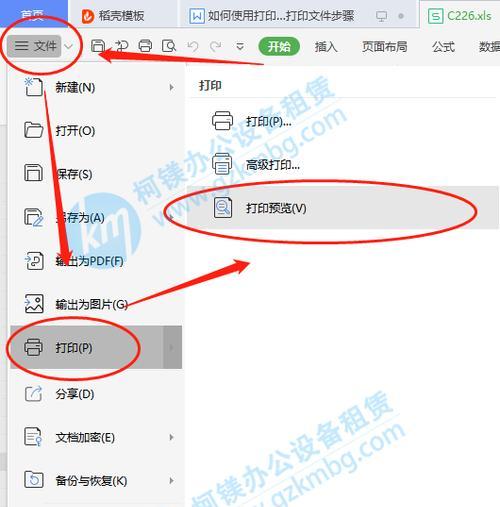
准备工作:打开Excel软件并创建新的工作表
为了进行文件转换操作,首先需要准备好工作环境。打开Excel软件,并创建一个新的工作表。点击Excel软件图标即可打开软件,然后在主界面选择“新建”或者按下Ctrl+N快捷键,即可创建新的工作表。
导入CSV文件或TXT文件:选择导入方式并加载数据文件
在Excel软件中,我们可以选择不同的方式导入CSV文件或TXT文件。有两种常见的方式,一种是通过“数据”选项卡中的“从文本”按钮进行导入,另一种是直接将文件拖拽到Excel工作表中。接下来我们分别介绍这两种方式。
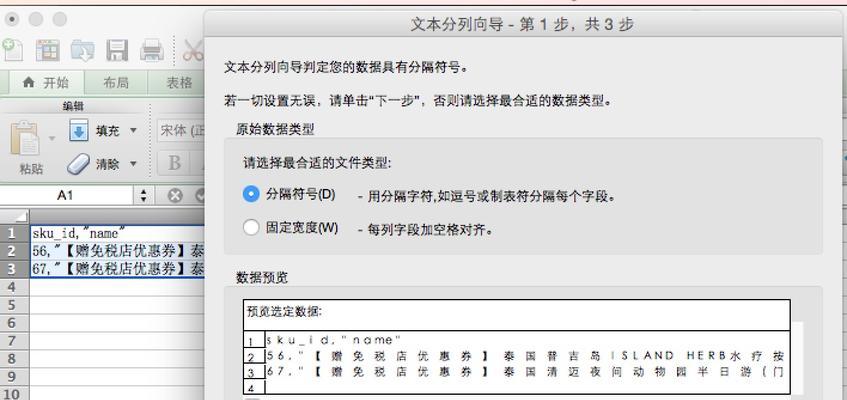
1.通过“从文本”按钮导入文件
点击Excel软件主界面上方的“数据”选项卡,然后在“获取外部数据”区域找到“从文本”按钮,并点击它。接着,选择要导入的CSV文件或TXT文件所在的文件夹,并双击选中要导入的文件。
2.将文件拖拽到Excel工作表中

另一种导入方式是直接将CSV文件或TXT文件拖拽到Excel工作表中。找到要导入的文件所在的文件夹,然后点击文件并按住鼠标左键不放,拖拽文件到Excel工作表的空白区域释放鼠标。
设置数据导入参数:选择合适的分隔符和数据类型
在导入CSV文件或TXT文件之后,我们需要对数据导入参数进行设置,以确保数据能够正确导入到Excel表格中。主要包括选择合适的分隔符和数据类型。
1.选择合适的分隔符
在导入CSV文件或TXT文件时,需要根据实际情况选择合适的分隔符。常见的分隔符有逗号、制表符和分号等。选择正确的分隔符可以使得数据按列正确分隔,并显示在Excel表格中。
2.选择合适的数据类型
根据数据内容和需求,我们需要选择合适的数据类型。Excel提供了多种数据类型选项,包括文本、数字、日期等。选择合适的数据类型可以使得数据在Excel表格中正确显示和计算。
完成文件转换:确认导入结果并保存为Excel文件
在设置好数据导入参数后,我们就可以进行文件转换操作了。确认导入结果是否符合预期。可以通过滚动表格查看导入的数据是否正确,并根据需要进行调整和修改。点击Excel软件上方的“文件”选项卡,选择“另存为”命令,将导入的数据保存为Excel文件。
通过本文的简单操作教程,我们学会了将CSV文件或TXT文件转换为Excel表格文件的方法。只需几个简单的步骤,我们就能轻松实现数据整理的目标,提高工作效率。希望本文对您有所帮助,欢迎大家在实际操作中尝试并掌握更多Excel的功能和技巧。
版权声明:本文内容由互联网用户自发贡献,该文观点仅代表作者本人。本站仅提供信息存储空间服务,不拥有所有权,不承担相关法律责任。如发现本站有涉嫌抄袭侵权/违法违规的内容, 请发送邮件至 3561739510@qq.com 举报,一经查实,本站将立刻删除。!
- 最新文章
-
- 华为笔记本如何使用外接扩展器?使用过程中应注意什么?
- 电脑播放电音无声音的解决方法是什么?
- 电脑如何更改无线网络名称?更改后会影响连接设备吗?
- 电影院投影仪工作原理是什么?
- 举着手机拍照时应该按哪个键?
- 电脑声音监听关闭方法是什么?
- 电脑显示器残影问题如何解决?
- 哪个品牌的笔记本电脑轻薄本更好?如何选择?
- 戴尔笔记本开机无反应怎么办?
- 如何查看电脑配置?拆箱后应该注意哪些信息?
- 电脑如何删除开机密码?忘记密码后如何安全移除?
- 如何查看Windows7电脑的配置信息?
- 笔记本电脑老是自动关机怎么回事?可能的原因有哪些?
- 樱本笔记本键盘颜色更换方法?可以自定义颜色吗?
- 投影仪不支持memc功能会有什么影响?
- 热门文章
-
- 蓝牙遥控器机顶盒刷机操作方法是什么?如何避免风险?
- 智能手表免连手机使用方法?有哪些便捷功能?
- 平板为什么用不了手写笔?可能的原因和解决方法是什么?
- 机顶盒刷机后如何重新连接?
- 小白如何选择相机镜头拍人像?哪些镜头适合人像摄影?
- 数码相机录像模式如何开启?操作方法是什么?
- 电脑频繁配置更新如何处理?
- 如何辨别索尼相机的国行正品?
- 平板电脑插卡设置网络的步骤是什么?如何连接Wi-Fi?
- 相机搭配广角镜头怎么调?调整过程中应该注意什么?
- 手机如何使用户外摄像头监控?设置步骤是什么?
- 手机拍照时镜头模糊如何处理?
- 单反相机曝光过度怎么恢复?调整曝光的正确方法是什么?
- 如何识别本机型号充电器?
- 苹果手机换电池步骤是什么?改装后会影响保修吗?
- 热评文章
- 热门tag
- 标签列表